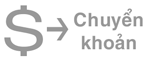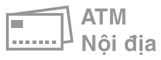BẾP VIỆT HÀ NỘI - Q.THANH XUÂN: Số 500 Nguyễn Trãi, Thanh Xuân Trung, Thanh Xuân, Hà Nội
Điện thoại: 0968.84.3939
BẾP VIỆT HÀ NỘI - Q.ĐỐNG ĐA: Số 103 Nguyễn Lương Bằng, Đống Đa, Hà Nội
Điện thoại: 0988.19.33.66
BẾP VIỆT HÀ NỘI - Q.CẦU GIẤY: Số 115 Hoàng Quốc Việt, P.Nghĩa Đô, Q.Cầu Giấy, Hà Nội
Điện thoại: 0939.15.33.66
BẾP VIỆT TP.HCM - QUẬN 11: Số 211 Lê Đại Hành, Phường 13, Quận 11, TP.HCM
Điện thoại: 0969.18.18.16
BẾP VIỆT TP.HCM - QUẬN 10: Số 631A Cách Mạng Tháng 8, P.15, Q.10, TP.HCM
Điện thoại: 0912.82.3232
BẾP VIỆT TP.HCM - QUẬN PHÚ NHUẬN: Số 156 Hoàng Văn Thụ, Phường 9, Q.Phú Nhuận, TPHCM
Điện thoại: 0961.54.5656
BẾP VIỆT ĐÀ NẴNG: Số 408 Nguyễn Hữu Thọ, P. Khuê Trung, Q. Cẩm Lệ, Tp. Đà Nẵng
Điện thoại: 0931.52.48.52
Hãy Like fanpage BẾP VIỆT để trở thành Fan của BẾP VIỆT ngay trong hôm nay!
BẾP VIỆT HÀ NỘI - Q.THANH XUÂN: Số 500 Nguyễn Trãi, Thanh Xuân Trung, Thanh Xuân, Hà Nội
Điện thoại: 0968.84.3939
BẾP VIỆT HÀ NỘI - Q.ĐỐNG ĐA: Số 103 Nguyễn Lương Bằng, Đống Đa, Hà Nội
Điện thoại: 0988.19.33.66
BẾP VIỆT HÀ NỘI - Q.CẦU GIẤY: Số 115 Hoàng Quốc Việt, P.Nghĩa Đô, Q.Cầu Giấy, Hà Nội
Điện thoại: 0939.15.33.66
BẾP VIỆT TP.HCM - QUẬN 11: Số 211 Lê Đại Hành, Phường 13, Quận 11, TP.HCM
Điện thoại: 0969.18.18.16
BẾP VIỆT TP.HCM - QUẬN 10: Số 631A Cách Mạng Tháng 8, P.15, Q.10, TP.HCM
Điện thoại: 0912.82.3232
BẾP VIỆT TP.HCM - QUẬN PHÚ NHUẬN: Số 156 Hoàng Văn Thụ, Phường 9, Quận Phú Nhuận, TPHCM
Điện thoại: 0961.54.5656
BẾP VIỆT ĐÀ NẴNG: Số 408 Nguyễn Hữu Thọ, P. Khuê Trung, Q. Cẩm Lệ, Tp. Đà Nẵng
Điện thoại: 0931.52.48.52
Các ngân hàng và hình thức thanh toán tại Bếp Việt
Để tạo thuận lợi cho việc mua sắm của Quý khách tại Hệ thống Showroom Bếp Việt chúng tôi hỗ trợ các phương thức đặt hàng và thanh toán sau:
1. Thanh toán tại Showroom bán hàng:
Quý khách hàng đến mua hàng trực tiếp tại 1 trong các Showroom của Bếp Việt và thanh toán bằng tiền mặt trực tiếp cho nhân viên thu ngân tại Showroom, hoặc thanh toán bằng cách quẹt thẻ ATM, thẻ Visa trên máy Pos tại Showroom
2. Thanh toán khi nhận hàng tại nhà (áp dụng với khách hàng ở Hà Nội và TPHCM)
Quý khách hàng sẽ thanh toán tiền măt trực tiếp cho nhân viên kỹ thuật của Bếp Việt khi nhân viên của chúng tôi giao hàng và lắp đặt xong cho Quý khách hàng (Nhân viên của chúng tôi có thể mang theo máy Pos quẹt thẻ nếu Quý khách hàng có nhu cầu)
3. Thanh toán bằng hình thức chuyển khoản
Với các Quý khách hàng mua hàng ở xa, Quý khách hàng sẽ chuyển khoản cho Bếp Việt theo thông tin sau:
CHUYỂN KHOẢN CHO CHI NHÁNH HÀ NỘI
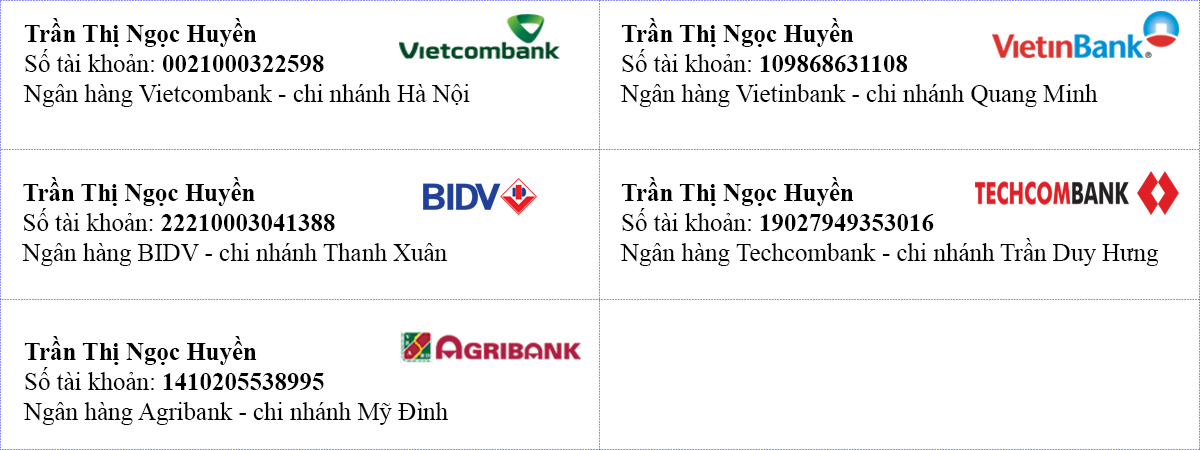
CHUYỂN KHOẢN CHO CHI NHÁNH TP. HỒ CHÍ MINH
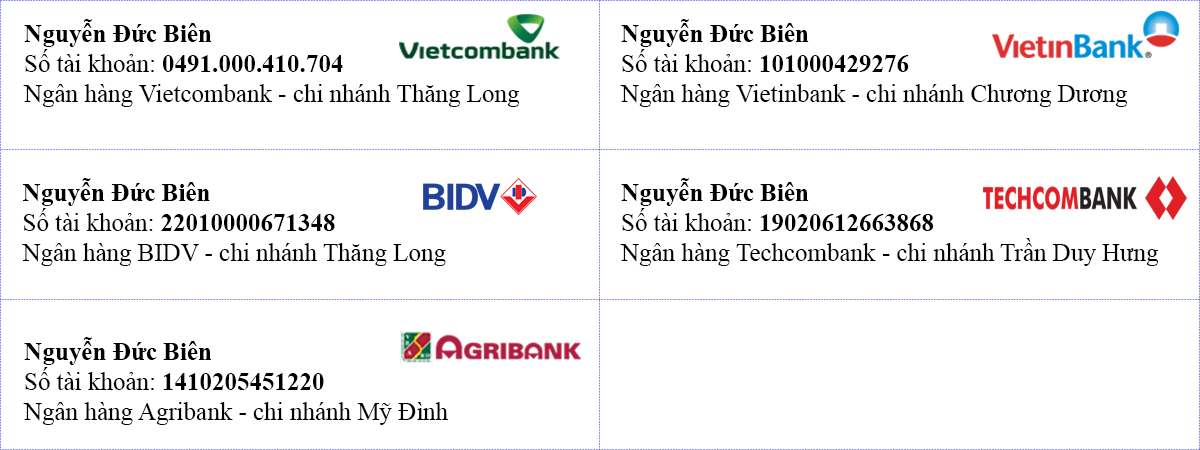
4. Thanh toán trực tuyến qua AlePay
https://bepviet.vn/ là website đầu tiên trong lĩnh vực thiết bị nhà bếp tại Việt Nam áp dụng thanh toán trực tuyến. Bếp Việt đã chọn hợp tác với AlePay là cổng thanh toán trực tuyến hàng đầu tại Việt Nam. Khách hàng có thể yên tâm 100% khi mua hàng và thanh toán trên website http://bepviet.vn/. Để tạo thuận lợi cho Quý khách hàng khi thanh toán trực tuyến, Bếp Việt xin giới thiệu các bước thanh toán
Bước 1: Nhập thông tin thanh toán, chọn hình thức thanh toán là "THANH TOÁN TRỰC TUYẾN BẰNG THẺ VISA, MASTERCARD"
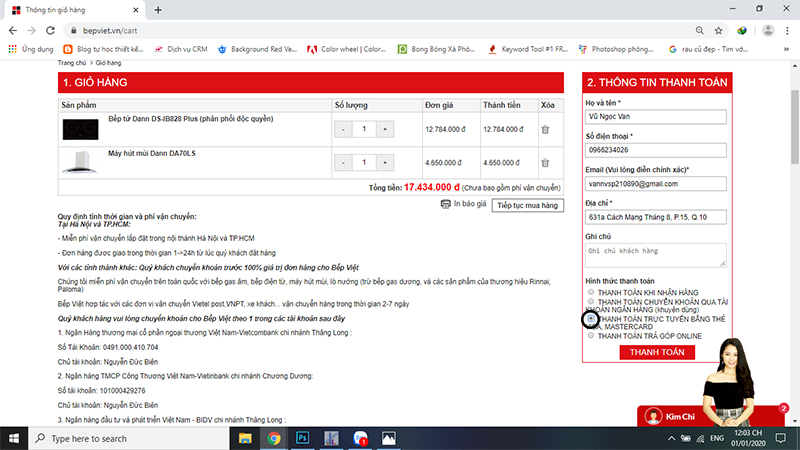
Bước 2: Bấm vào THANH TOÁN
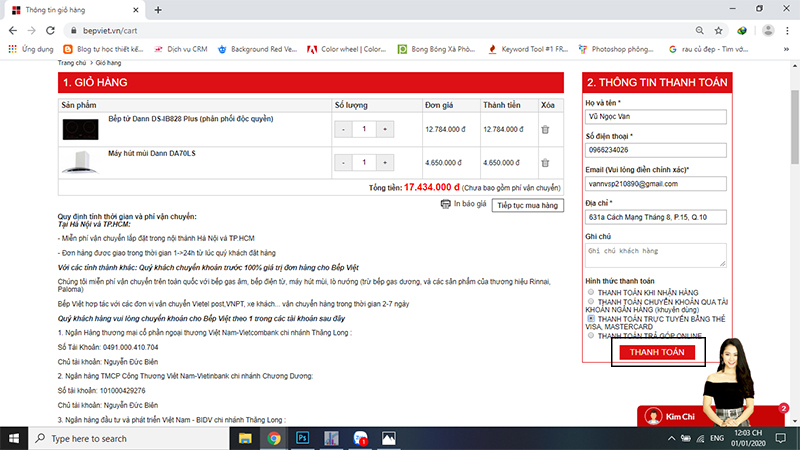
Bước 3: Chọn loại thẻ thanh toán và ngân hàng
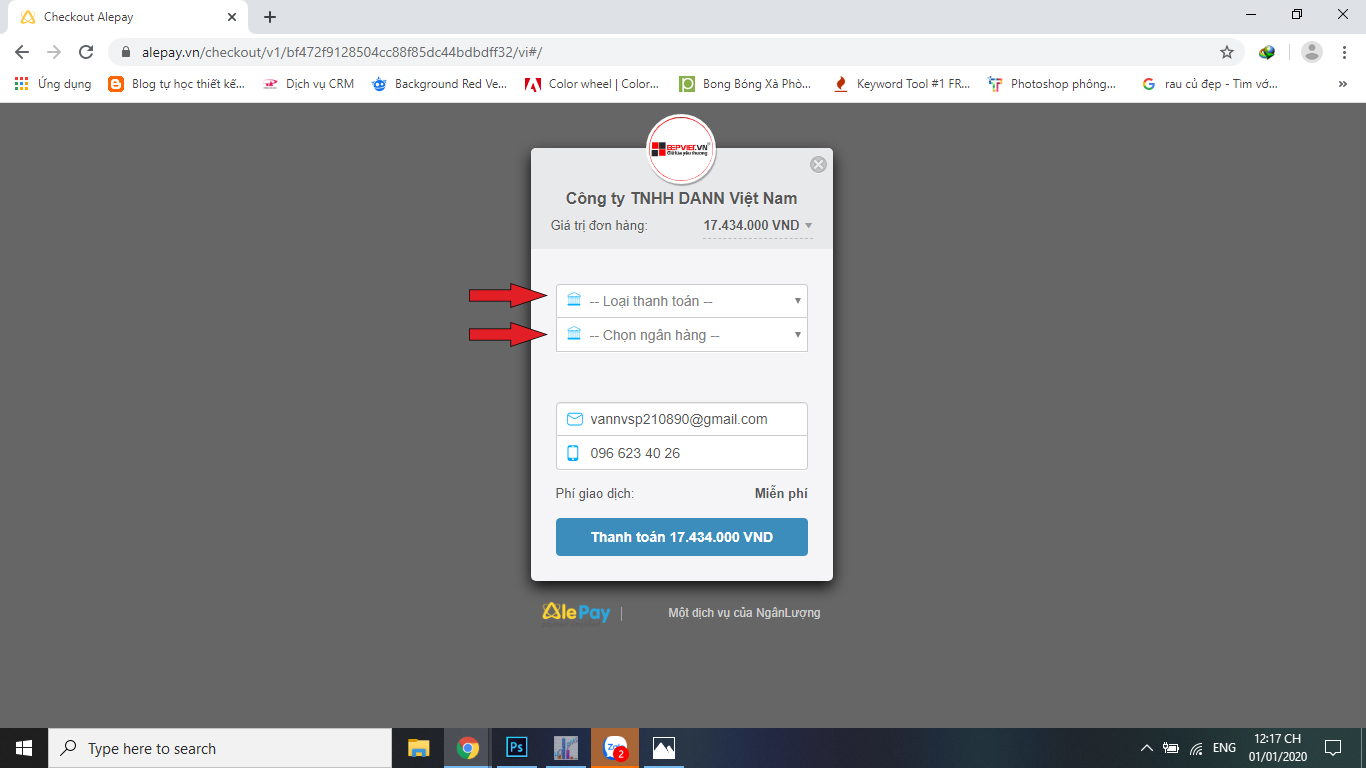 Bước 4: Chọn loại thẻ thanh toán
Bước 4: Chọn loại thẻ thanh toán
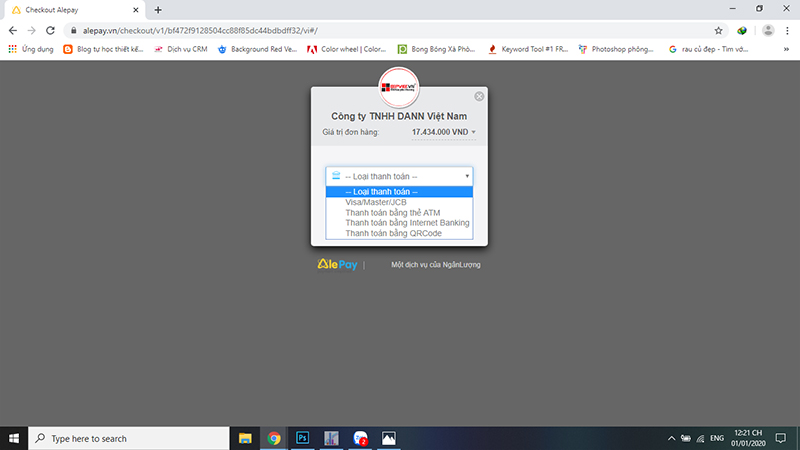
Bước 4.1: Nếu bạn chọn thẻ Visa/Master/JCB thì sẽ hiển thị phần điền thông tin và bấm thanh toán để hoàn tất đơn hàng
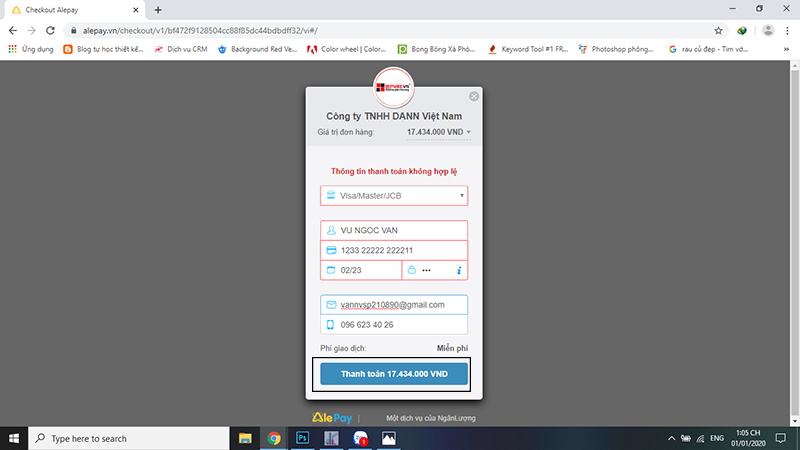 Bước 4.2 Nếu quý khách thanh toán bằng thẻ ATM thì làm theo các bước sau:
Bước 4.2 Nếu quý khách thanh toán bằng thẻ ATM thì làm theo các bước sau:
Bước 4.2.1 Chọn thanh toán bằng thẻ ATM và ngân hàng quý khách muốn thanh toán và bấn thanh toán
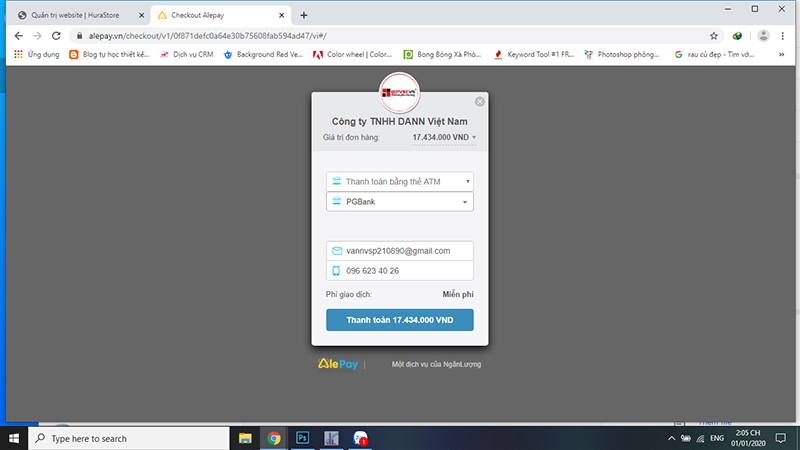
Bước 4.2.2 Khi đã chọn được Ngân hàng bấm "Thanh Toán..." trong đó ... là giá trị thực khi sale chốt giá với khách hàng
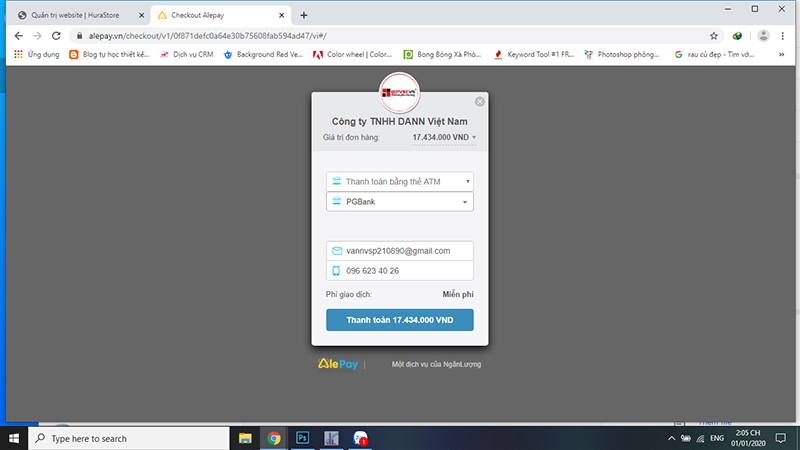
Bước 4.2.3 Làm theo các bước hướng dẫn để hoàn thành
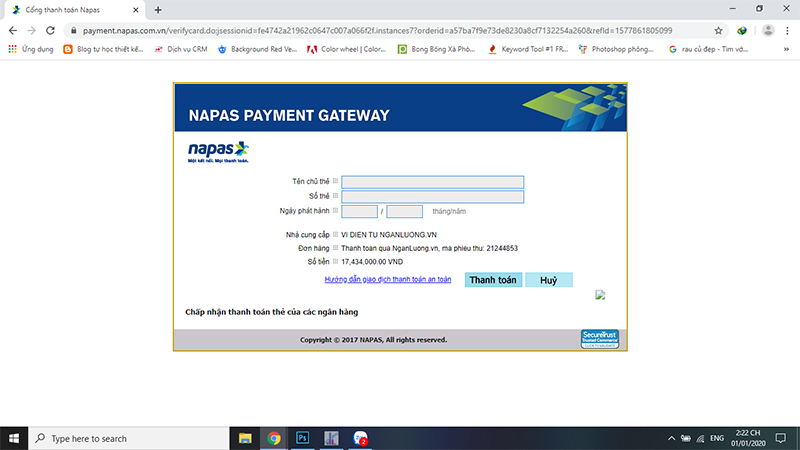
Bước 4.3 Nếu quý khách thanh toán bằng Internet Banking chọn phần Internet Banking chọn ngân hàng và bấm thanh toán làm theo các hướng dẫn tiếp theo
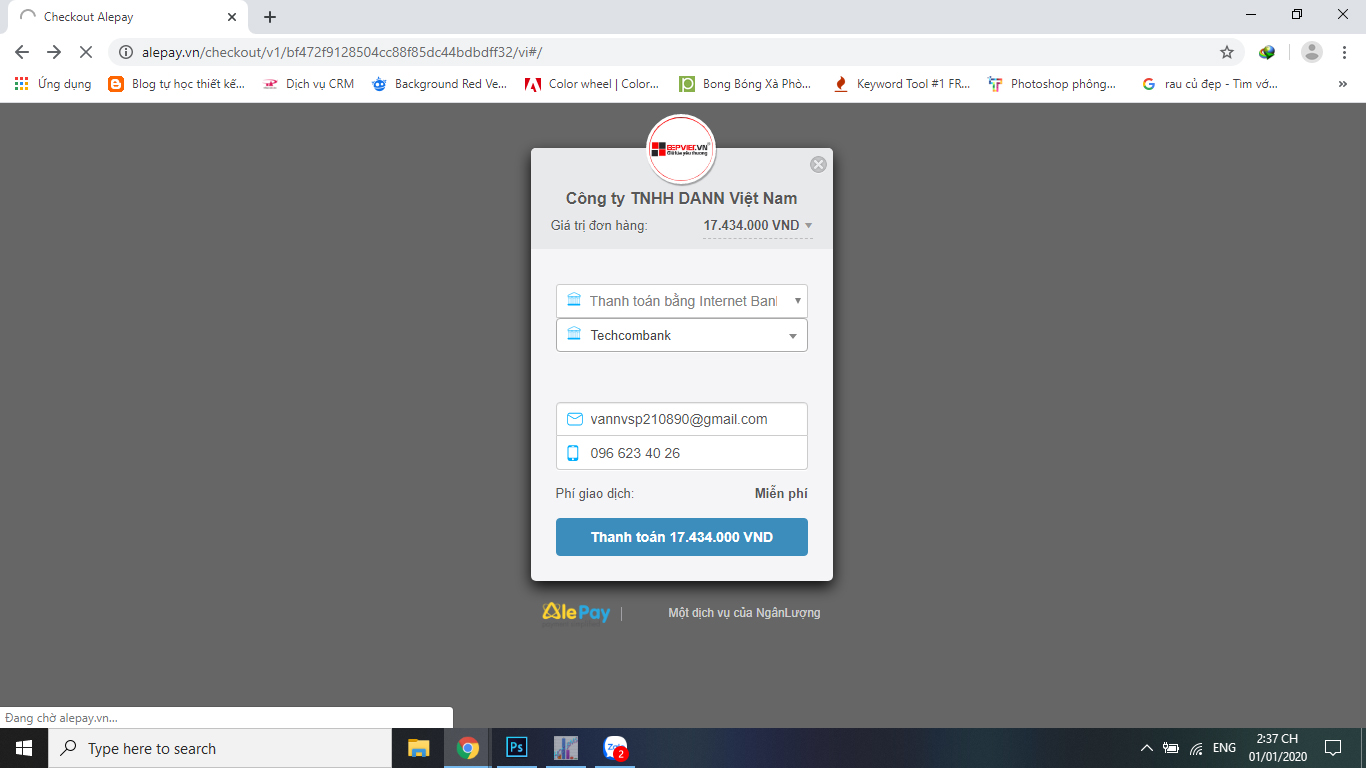
Bước 4.4 Nếu quý khách thanh toán bằng QR-Code thì chọn hình thức thanh toán QR-Code và quét mã của Ngân hàng mình sử dụng bấm thanh toán
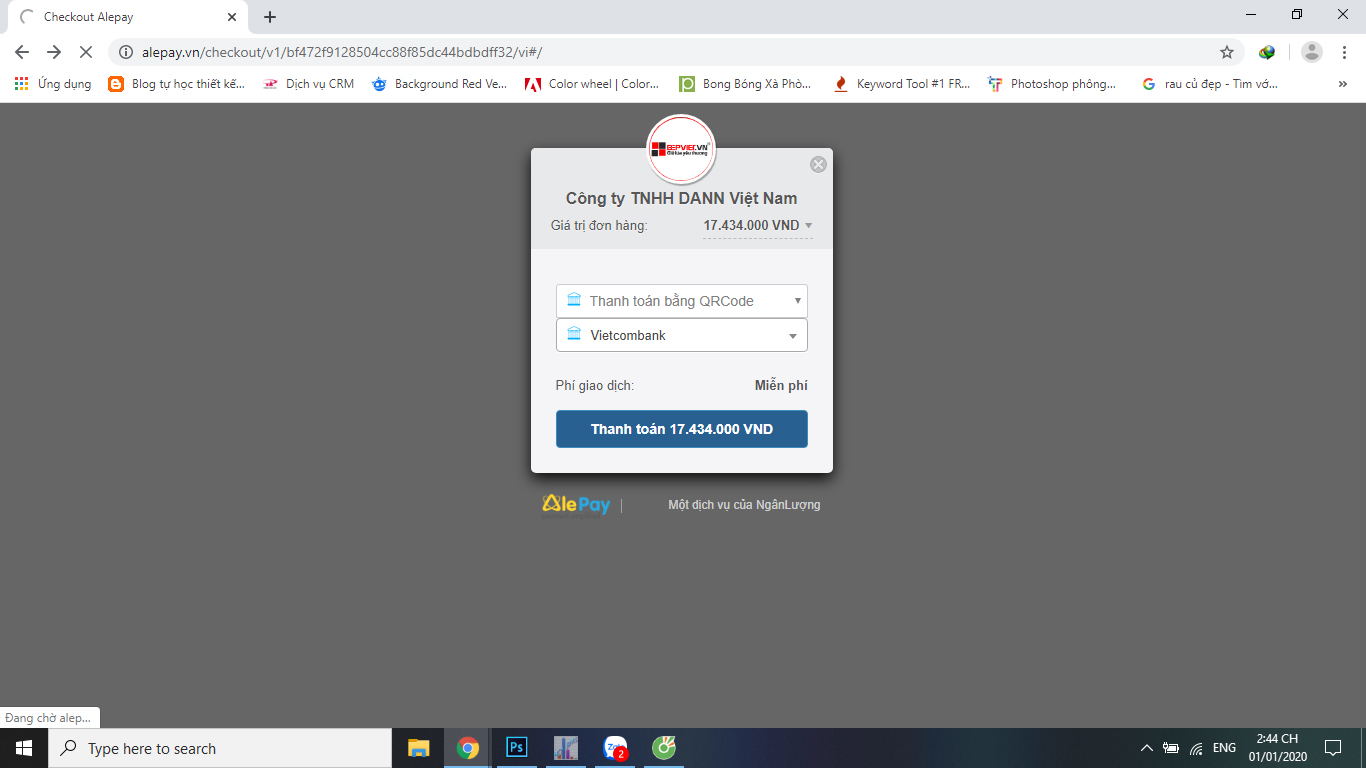
Bước 4.4.1 Quét mã QR-Code và xác nhận thanh toán 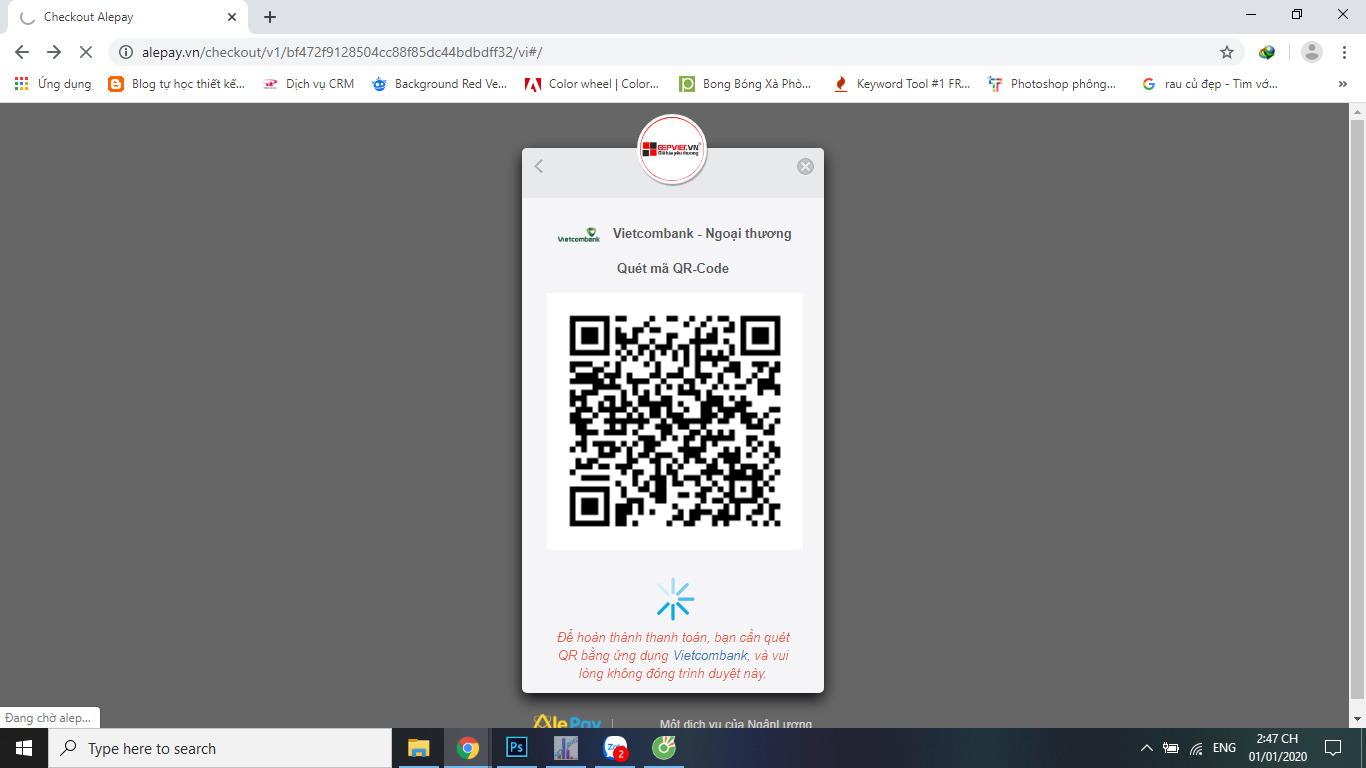
- › Hệ thống cửa hàng Bepviet.vn tham dự Triển lãm Quốc tế VIETBUILD 2025 - Tháng 9 tại Hà Nội quy tụ nhiều gian hàng từ các quốc gia trên khắp thế giới24-09-2025, 8:44 am
- › HỆ THỐNG CỬA HÀNG BẾP VIỆT – BEPVIET.VN – 15 năm hình thành và phát triển19-07-2025, 2:47 pm
- › BẾP VIỆT BÌNH DƯƠNG SỐ 63, ĐƯỜNG N13, KHU DÂN CƯ PHÚ HÒA 1, PHƯỜNG PHÚ LỢI, TP.HỒ CHÍ MINH13-07-2025, 10:40 am
- › BẾP VIỆT HẢI PHÒNG-377 ĐƯƠNG THANH NIÊN, PHƯỜNG TÂN HƯNG, TP.HẢI PHÒNG02-07-2025, 10:32 am
- › BẾP VIỆT.VN HÀ NỘI - LIỀN KỀ 96 KĐT BẮC HÀ, NGÕ 6, NGUYỄN VĂN LỘC, PHƯỜNG HÀ ĐÔNG, TP.HÀ NỘI02-07-2025, 9:41 am
- › Thông báo lịch nghỉ tết Ất Tỵ 202524-01-2025, 2:08 pm
- › BẾP VIỆT.VN HÀ NỘI Liền kề 96 KĐT Bắc Hà, Ngõ 6, Nguyễn Văn Lộc, Hà Đông, Hà Nội02-11-2024, 9:22 am
- › Hệ thống cửa hàng Bepviet.vn tham dự Triển lãm Quốc tế VIETBUILD 2024 - Tháng 9 tại Hà Nội quy tụ nhiều gian hàng từ các quốc gia trên khắp thế giới18-11-2024, 11:05 am
- › BẾP VIỆT.VN PHÚ THỌ 1854 Đại Lộ Hùng Vương - TP Việt Trì - Phú Thọ08-02-2025, 8:48 am
- › Thông báo lịch nghỉ tết Giáp Thìn 202401-02-2024, 11:32 am
- › Team Bếp Việt TP.Hồ Chí Minh du lịch hè 201907-10-2021, 11:27 am
- › Team Bếp Việt Hà Nội du lịch hè 201907-10-2021, 11:28 am
- › Báo chí nói về thương hiệu Dann Việt Nam và đánh giá chất lượng sản phẩm19-10-2021, 8:42 am
- › Thương hiệu Dann tham dự hội trợ Vietbuild Đà Nẵng14-09-2021, 4:29 pm
- › Hệ thống cửa hàng Bếp Việt TP Hồ Chí Minh tổ chức bữa tất niên cuối năm 201807-10-2021, 11:34 am
- › Thông báo lịch nghỉ tết Kỷ Hợi 201914-09-2021, 4:35 pm
- › BẾP VIỆT.VN QUẬN 10 - Cách Mạng Tháng 8, Phường 15, Quận 10, TP.HCM02-07-2025, 8:26 am
- › BẾP VIỆT.VN QUẬN 11 Số 211 Lê Đại Hành - Phường 13 - Quận 11 - TP.HCM30-06-2025, 2:32 pm
- › Hệ thống cửa hàng Bếp Việt tưng bừng khai trương cửa hàng thứ 607-10-2021, 11:35 am
- › Hệ thống cửa hàng Bếp Việt tổ chức du lịch cho nhân viên công ty khu vực phía Nam07-10-2021, 11:35 am
Bình luận
tin khuyến mại
bài viết nhiều người xem nhất
-
 HỆ THỐNG CỬA HÀNG BẾP VIỆT – BEPVIET.VN – 15 năm hình thành và phát triển
19-07-2025, 2:47 pm
HỆ THỐNG CỬA HÀNG BẾP VIỆT – BEPVIET.VN – 15 năm hình thành và phát triển
19-07-2025, 2:47 pm
-
 Bếp từ Chefs EH-DIH888 PRO nhập khẩu Đức khẳng định đẳng cấp gia chủ
18-05-2025, 5:03 pm
Bếp từ Chefs EH-DIH888 PRO nhập khẩu Đức khẳng định đẳng cấp gia chủ
18-05-2025, 5:03 pm
-
 Thương hiệu Kaff của nước nào? Các mẫu bếp từ Kaff được ưa chuộng
27-03-2025, 3:19 pm
Thương hiệu Kaff của nước nào? Các mẫu bếp từ Kaff được ưa chuộng
27-03-2025, 3:19 pm
-
 Máy Hút Mùi Chefs - Giải Pháp Tối Ưu Cho Không Gian Bếp Của Bạn
12-12-2024, 3:47 pm
Máy Hút Mùi Chefs - Giải Pháp Tối Ưu Cho Không Gian Bếp Của Bạn
12-12-2024, 3:47 pm
-
 Máy hút ẩm Sharp sống khỏe mạnh trong không khí trong lành
02-11-2024, 3:57 pm
Máy hút ẩm Sharp sống khỏe mạnh trong không khí trong lành
02-11-2024, 3:57 pm
bài viết mới nhất
-
 HỆ THỐNG CỬA HÀNG BẾP VIỆT – BEPVIET.VN – 15 năm hình thành và phát triển
19-07-2025, 2:47 pm
HỆ THỐNG CỬA HÀNG BẾP VIỆT – BEPVIET.VN – 15 năm hình thành và phát triển
19-07-2025, 2:47 pm
-
 Bếp từ Chefs EH-DIH888 PRO nhập khẩu Đức khẳng định đẳng cấp gia chủ
18-05-2025, 5:03 pm
Bếp từ Chefs EH-DIH888 PRO nhập khẩu Đức khẳng định đẳng cấp gia chủ
18-05-2025, 5:03 pm
-
 Thương hiệu Kaff của nước nào? Các mẫu bếp từ Kaff được ưa chuộng
27-03-2025, 3:19 pm
Thương hiệu Kaff của nước nào? Các mẫu bếp từ Kaff được ưa chuộng
27-03-2025, 3:19 pm
-
 Máy Hút Mùi Chefs - Giải Pháp Tối Ưu Cho Không Gian Bếp Của Bạn
12-12-2024, 3:47 pm
Máy Hút Mùi Chefs - Giải Pháp Tối Ưu Cho Không Gian Bếp Của Bạn
12-12-2024, 3:47 pm
-
 Máy hút ẩm Sharp sống khỏe mạnh trong không khí trong lành
02-11-2024, 3:57 pm
Máy hút ẩm Sharp sống khỏe mạnh trong không khí trong lành
02-11-2024, 3:57 pm